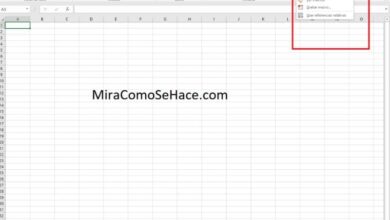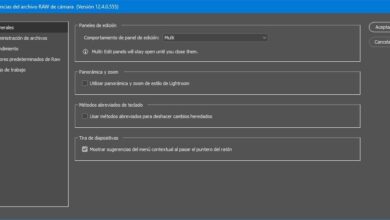Comment récupérer un fichier ou un document Excel non enregistré
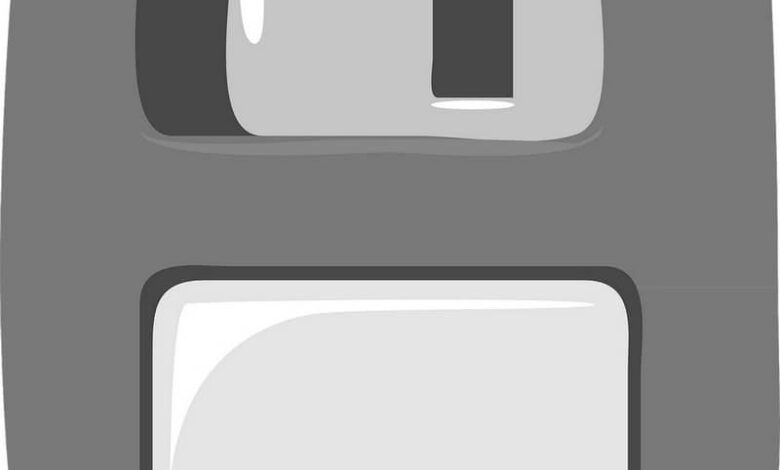
L’un des problèmes les plus récurrents et les plus complexes pour la plupart des informaticiens est sans aucun doute la perte de données non enregistrées . Compte tenu de cela, il est bon de savoir comment récupérer un fichier ou un document Excel non enregistré.
La technologie actuelle nous permet de faire des choses qui n’étaient pas possibles auparavant, des outils tels que Word ou Excel ont conduit à une évolution dans la façon dont nous organisons et livrons les travaux . Même ainsi, avec la technologie est venu un nouveau problème …
L’ère numérique rend les sauvegardes de documents physiques de moins en moins courantes, en fait, de nombreux documents tels qu’Excel sont pris en charge par la plate-forme virtuelle. Perdre des informations est le cauchemar de quiconque travaille avec Excel , mais il existe des moyens de le résoudre, par exemple, une méthode recommandée consiste à protéger un fichier Excel pour le mode lecture seule , mais d’autres fois, d’autres options sont nécessaires.
Comment récupérer un fichier ou un document Excel non enregistré
Il convient de noter que ce n’est pas un tutoriel qui récupère comme par magie les données perdues, nous voulons plutôt être le guide pour que cela ne vous arrive plus. Pour cette raison, nous allons vous apprendre la manière la plus simple par laquelle vous pouvez empêcher ce problème de se produire .
Excel est un outil très puissant qui existe depuis de nombreuses années. Avec chaque nouvelle version qui est sortie, des améliorations ont été apportées aux défauts qui ont pu exister, nous pouvons donc dire que configuré correctement, l’outil est à sécurité intégrée .

Configurer Excel pour ne perdre aucun document non enregistré
- Pour effectuer la configuration, la première chose à faire est d’exécuter le programme, peu importe si vous l’ouvrez via un document ou via le lien de l’application, car vous pouvez effectuer le réglage de quelque manière que ce soit.
- Ouvrez Excel vous devez aller dans Fichier , vous trouverez cette option dans la partie supérieure gauche de l’écran. Une fois que vous êtes dans Fichier, recherchez l’onglet Options et cliquez dessus.
- Une fois que vous appuyez sur Options , une nouvelle boîte apparaîtra où tous les ajustements que vous pouvez effectuer dans Excel apparaissent. Trouvez celui qui dit Enregistrer .
- Cliquez sur enregistrer, un nouvel écran de configuration apparaîtra.
- Localisez « Enregistrer les informations de récupération automatique toutes les » par défaut Excel a configuré l’option pour enregistrer automatiquement toutes les 10 minutes. Nous vous recommandons de le changer à 1 minute .
- Une fois que vous avez modifié l’option, cliquez sur OK .
La procédure ci-dessus obligera Excel à enregistrer automatiquement les informations de votre document toutes les 1 minute. De cette manière, en cas de désagrément, vous pourrez récupérer correctement les informations que vous avez perdues.
Sans aucun doute, l’ activation et la configuration de la sauvegarde automatique de Word, Excel et Power Point est quelque chose que vous devriez envisager pour protéger vos informations et ne pas vous soucier de pertes ennuyeuses.
Comment récupérer le fichier après un arrêt inattendu
Il existe plusieurs façons de récupérer des documents non enregistrés précédemment. Quelle que soit la méthode, vous pourrez sûrement récupérer les informations que vous pensiez perdues.
Dans tous les cas, pour éviter que cela ne se produise, nous vous recommandons de résoudre l’erreur «Excel a détecté un problème qui l’empêche de fonctionner correctement» , qui est généralement la principale cause de ces problèmes. De cette façon, vous protégerez les informations, de toute façon cas si vous avez déjà perdu un fichier, lisez attentivement ce qui suit.
Récupérer automatiquement
La première façon, comme indiqué, est la récupération automatique. Ce type de récupération est valable dans des circonstances telles que les pannes , les redémarrages ou toute panne qui arrête votre ordinateur de manière inattendue.
Ici, vous ne devriez pas faire grand-chose, car le programme vous permettra automatiquement de récupérer ce fichier non enregistré . Pour cela, vous devez ouvrir le document que vous aviez créé précédemment.
Lorsque vous ne pouvez pas enregistrer votre progression en raison d’une panne électrique ou similaire, lorsque vous ouvrez à nouveau le document, Excel affichera les versions les plus récentes non enregistrées, sélectionnez simplement la dernière et vous récupérerez la progression perdue.
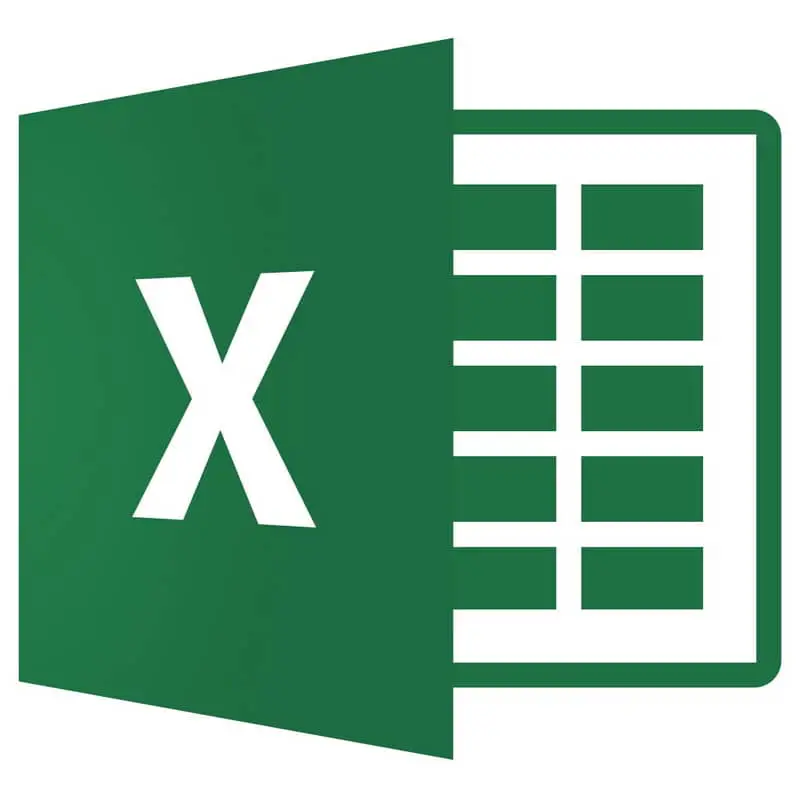
Trouvez le fichier (lorsque vous avez oublié d’enregistrer)
Au cas où vous auriez oublié d’enregistrer, il existe un moyen très simple de récupérer le fichier.
- Ouvrez Excel directement à partir du lien d’ouverture. Lorsque vous l’ouvrez, plusieurs options apparaîtront, vous devez localiser Ouvrir d’autres livres , une option trouvée dans le menu à gauche, à droite à la fin, cliquez dessus.
- Un nouvel écran apparaîtra, ici vous devez localiser le lien appelé Récupérer les livres non enregistrés , il sera juste à la fin, cliquez dessus.
- Une nouvelle fenêtre apparaîtra dans laquelle ces documents non enregistrés apparaîtront, localisez le plus récent et ouvrez-le.
- De cette façon, vous récupérerez ce fichier non enregistré.
Avec les méthodes précédentes, vous éliminerez tous ces maux de tête causés par la perte d’informations et le travail important.
N’oubliez pas d’activer correctement cette option, car elle pourrait vous éviter d’avoir à refaire un document ou une tâche.
Et comme cela ne fait pas de mal d’être informé, nous vous recommandons toujours de connaître d’autres alternatives pour récupérer des fichiers supprimés de Word, Excel, Power Point, PDF sur PC , de cette façon vous saurez quoi faire en cas d’urgence comme celle que nous sommes parler d’aujourd’hui.